
Como excluir dados do Snapchat no iPhone 14/13/12/11

Resumo: Procurando a maneira de excluir dados do Snapchat ou histórico do Snapchat no iPhone? Este artigo irá mostrar-lhe como limpar o histórico do Snapchat no iPhone 14 Pro/14/SE/13 Pro/13/12 Pro/12/11 Pro/11/X/XS/XR/8/7/6 tão fácil quanto ABC.
Parte 1. Como reinstalar o aplicativo Snapchat para excluir dados do Snapchat no iPhone
Parte 2. Como excluir o histórico de bate-papo do Snapchat no iPhone / iPad
Parte 3. Como limpar dados do Snapchat & histórico no iPhone / iPad completamente (recomendado)
Snapchat, como uma das plataformas sociais populares, permite que os usuários (esnobos) para tirar fotos, gravar vídeos, adicionar texto / imagens e compartilhá-los com seus amigos Snapchat. Uma das razões mais importantes para tornar o Snapchat popular é o recurso de "autodestruição", que dá uma vida útil de 1 a 10 segundos para todas as fotos. E depois que o usuário tiver tirado fotos e enviado para amigos, as fotos serão destruídas automaticamente de acordo com o tempo definido pelo usuário.

Mesmo que as fotos e vídeos enviados no Snapchat sejam excluídos ou destruídos quando o tempo acabar, toda vez que você usa o Snapchat, os caches do Snapchat produzem e armazenam em seu dispositivo, que ocupam uma grande quantidade de espaço no seu iPhone ou iPad. Curiosamente, não há um botão "Limpar caches" para limpar o histórico do Snapchat. Então, como excluir dados do Snapchat no iPhone ou iPad?
Você pode gostar de:
Como apagar mensagens do Snapchat para sempre nessas 7 situações?
Como gerenciar e liberar espaço de armazenamento no iOS 11?
Ao contrário de Android telefones ou tablets, iOS dispositivo não oferece um botão como "Limpar caches" ou "Limpar histórico" nos aplicativos, incluindo o Snapchat. A solução oferecida é excluir o aplicativo Snapchat e reinstalar o aplicativo Snapchat no seu iPhone ou iPad. Este método é grosseiro, mas funciona de alguma forma para que ele exclua o histórico do Snapchat anexado e a conta e senha armazenadas do Snapchat.
Para excluir e reinstalar o aplicativo Snapchat no iDevice, você pode:
Passo 1. Desbloqueie o iPhone e abra o app Ajustes no dispositivo.
Passo 2. Em seguida, vá para "Geral" > "Armazenamento e uso do iCloud" > página "Gerenciar armazenamento", onde você pode verificar quanto cada aplicativo instalado ocupa sua memória do iPhone, incluindo o aplicativo Snapchat. Assim, você também pode ver o espaço que os dados do Snapchat usaram no seu iPhone ou iPad.
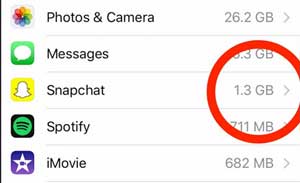
Passo 3. Em seguida, toque em "Snapchat" para ver mais informações, incluindo o tamanho do aplicativo do Snapchat, tamanho dos documentos e dados no Snapchat e número da versão do Snapchat. Basta tocar no botão "Excluir aplicativo" para remover o aplicativo Snapchat junto com o histórico do Snapchat do seu iPhone e iPad.

Passo 4. Depois de excluir o aplicativo Snapchat, vá para a App Store e procure por "Snapchat", baixe e instale-o em seu iPhone. Em seguida, você pode iniciar o Snapchat e entrar em sua conta do Snapchat com senha.
Você pode gostar: Como limpar o cache do Instagram no iPhone? 3 maneiras para você
O Snapchat permite que os usuários limpem o histórico de bate-papo no iPhone / iPad individualmente ou totalmente. Mas esteja ciente de que isso não excluirá nenhum conteúdo salvo ou enviado em seu Snapchat. Você pode consultar as instruções a seguir para limpar o histórico de bate-papo do Snapchat no iPhone ou iPad facilmente.
Passos para limpar conversas específicas do Snapchat no iPhone individualmente ou inteiramente:
Passo 1. Inicie o aplicativo Snapchat no seu iDevice e toque no ícone do Snapchat no canto superior esquerdo da tela para seguir em frente.
![]()
Passo 2. Em seguida, toque no ícone Configurações no canto superior direito da tela.
![]()
Passo 3. Role para baixo e toque na opção "Limpar conversas", então você pode ver uma lista de todos os contatos recentes.

Passo 4. Comece a limpar as conversas do Snapchat individualmente ou inteiramente.
a) Para excluir um determinado histórico de bate-papo do Snapchat, toque no ícone "X" além do contato indesejado e toque no botão "Limpar" na janela pop-up para confirmar, depois de ler a nota de "Tem certeza de que deseja limpar esta conversa? Isso limpará a conversa do seu feed. Ele não excluirá nenhuma mensagem salva ou enviada em sua conversa."

(b) Para excluir todas as conversas no Snapchat, toque no botão "Limpar tudo" no canto superior direito e toque no botão "Limpar feed" para confirmar na janela pop-up para confirmar, depois de ler a nota de "Tem certeza de que deseja limpar seu feed? Isso limpará a lista de Snapchatters em seu feed. Ele não excluirá nenhum conteúdo salvo ou enviado."
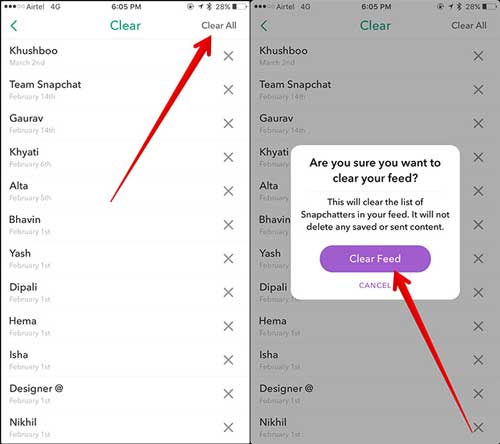
Você pode gostar de:
Rapidamente recuperar mensagens Snapchat no iPhone em 4 maneiras
Na verdade, para limpar completamente os dados do Snapchat e o histórico do Snapchat no iPhone / iPad, há a melhor maneira de concluir esse trabalho com um profissional de terceiros Snapchat Data Cleaner - Coolmuster iOS Cleaner. Como um limpador de arquivos lixo profissional para dispositivos iOS, este Coolmuster iOS Cleaner também pode atuar como um Snapchat Data Cleaner para ajudá-lo a excluir completa e permanentemente os dados do Snapchat no dispositivo iPhone / iPad / iPod com 1 clique, sem desinstalar o aplicativo Snapchat do seu dispositivo iOS.
Saiba mais sobre o Snapchat Data Cleaner para iOS:
Este Snapchat Data Cleaner for iOS pode ajudá-lo a limpar os caches do aplicativo Snapchat, cookies do aplicativo Snapchat, arquivos temporários do aplicativo Snapchat, registros de falhas do aplicativo Snapchat, arquivos temporários baixados, caches de fotos, arquivos de armazenamento do usuário, histórico de rádio do iTunes, etc. em iOS dispositivo. Você pode visualizar e selecionar quais tipos de arquivos deseja limpar, e pode limpar seletivamente os arquivos individualmente ou totalmente de acordo com suas necessidades. Além do mais, é totalmente compatível com quase todos os dispositivos iOS em iOS 16/15/14/13/12/11/10/9/8/7/6/5, incluindo iPhone 14 Pro Max/14 Pro/14/13 Pro/13/12 Pro/12/11/X/8/7, iPad Pro, iPad Air, iPad 9, iPad mini, iPod touch e etc.
Agora, baixe o poderoso Snapchat Data Cleaner para iOS no seu computador e comece a limpar dados indesejados do Snapchat no seu iPhone / iPad tão fácil quanto ABC.
Passo 1. Faça com que seu iDevice seja reconhecido pelo Snapchat Data Cleaner.
Inicie o programa Snapchat Data Cleaner no seu computador após a instalação e use um cabo USB para conectar seu iDevice ao computador. Assim, o programa detectará automaticamente o iPhone conectado e mostrará a interface como abaixo. Basta selecionar o primeiro modo de limpeza para seguir em frente.

Passo 2. Escaneie seu dispositivo em busca de arquivos inúteis do Snapchat.
Em seguida, você terá todos os tipos de arquivos de lixo disponíveis no seu dispositivo. Basta marcar a opção "Selecionar tudo" para verificar todos os arquivos inúteis das categorias, se necessário, incluindo caches de aplicativos, arquivos temporários de aplicativos e etc. E clique no botão "Start Scan" para procurar detalhes.

Passo 3. Limpe completamente os dados do Snapchat no iDevice com um clique.
Após a verificação rápida, você pode ver quanto cada tipo de arquivo lixo ocupa sua memória do iPhone ou iPad. Basta marcar a opção "Selecionar tudo" e clicar no botão "Limpar" para excluir dados do Snapchat ou histórico do Snapchat do iPhone / iPad / iPod completa e permanentemente imediatamente.

Excluir dados e histórico do Snapchat no seu iPhone é essencial para liberar espaço de armazenamento e manter a privacidade. Se você precisar excluir seus dados e histórico do Snapchat completamente, baixe Coolmuster iOS Cleaner. Ele pode ajudá-lo a remover todos os iOS dados sem recuperação. By the way, faça backup de seus arquivos úteis primeiro, ou você vai perdê-los para sempre.
Artigos relacionados:
[Resolvido] Como limpar o cache do Spotify no iPhone / iPad completamente
Como limpar caches do WeChat no iPhone completamente?
Como gerenciar e liberar espaço de armazenamento no iOS 11?
Top iPhone Cleaning Apps que você deve ter
Como corrigir o problema de transferência de dados do iPhone preso sem esforço?





